OwnCloud adalah perangkat lunak server untuk sinkronisasi data dan berbagi file dengan antarmuka berbasis web yang mudah digunakan yang tersedia di bawah lisensi sumber terbuka. Owncloud dapat diinstal pada server web Linux atau Windows, mudah dikonfigurasi dan memiliki dokumentasi online yang komprehensif.
Di OwnCloud, kita dapat menambahkan penyimpanan eksternal sebagai perangkat penyimpanan ownCloud untuk memperluas kemampuan penyimpanan server lokal. Fitur ini memudahkan untuk menambahkan penyimpanan baru ketika kita memiliki server kecil. Kita hanya perlu memasang dan menambahkannya ke daftar perangkat penyimpanan ownCloud.
Jenis penyimpanan yang didukung di ownCloud:
- Amazon S3
- Dropbox
- FTP/FTPS
- Google Drive
- Lokal
- Penyimpanan Objek OpenStack
- ownCloud
- SFTPS
- MB/CIFS
- WebDAV
Dalam tutorial ini, saya akan menunjukkan cara mengaktifkan penyimpanan eksternal atau drive di ownCloud 9. Saya akan menunjukkan cara menambahkan penyimpanan 'Lokal' baru ke server ownCloud dan cara memasangnya sebagai perangkat penyimpanan ownCloud.
Prasyarat
- Server CentOS 7 OwnCloud Terpasang.
- Keistimewaan Root.
- Drive eksternal - Saya akan menggunakan '/dev/sdb ' di sini.
Langkah 1 - Konfigurasikan Drive Penyimpanan
Pada langkah ini, kita akan menyiapkan drive baru '/dev/sdb' untuk digunakan di ownCloud. Saya akan memformatnya dengan sistem file 'ext4' dan memasangnya secara permanen dengan entri di /etc/fstab ke direktori lokal.
Hubungkan ke server ownCloud dengan SSH (atau buka terminal saat Anda bekerja secara lokal)
ssh [email protected]
Periksa apakah ada drive '/dev/sdb' yang tersedia.
sudo fdisk -l /dev/sdb
Sekarang buat partisi baru dengan perintah fdisk.
fdisk /dev/sdb
Ketik 'o ' untuk membuat tabel partisi baru.
Ketik 'n ' untuk membuat partisi baru.
Pilih tipe partisi utama, masukan 'p '.
Nomor Partisi - kita hanya perlu 1 .
Biarkan semua default pada sektor Pertama dan sektor Terakhir - Tekan Enter .
Ketik 'w ' dan tekan enter untuk menulis partisi.
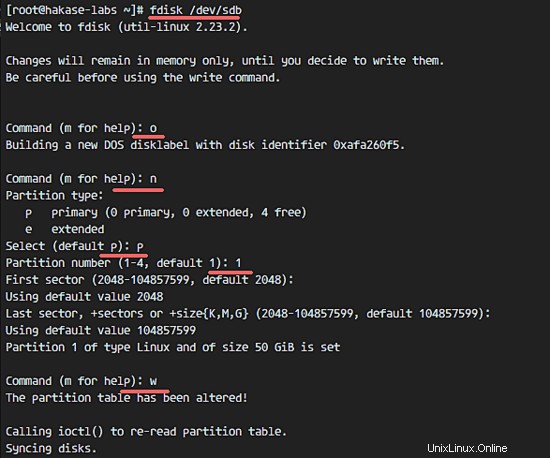
'/dev/sdb1 ' partisi telah dibuat, sekarang kita harus memformatnya menjadi 'ext4 ' dengan alat mkfs. Kemudian periksa ukuran volume.
mkfs.ext4 /dev/sdb1
fdisk -s /dev/sdb1
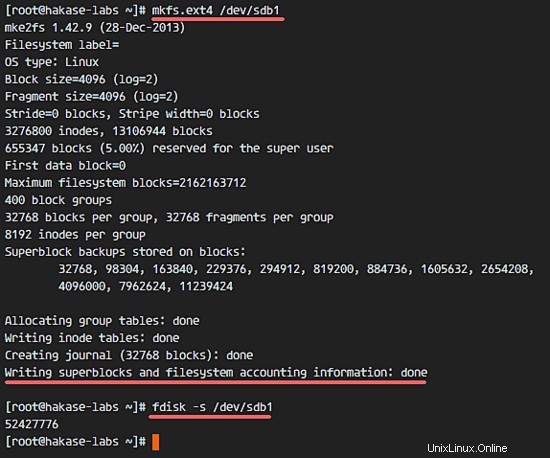
Selanjutnya, buat 'data . baru ' direktori dan mount '/dev/sdb1' ke direktori tersebut.
sudo mkdir -p /data
sudo mount /dev/sdb1 /data
Di bawah direktori data, kami telah memasang disk baru. Buat direktori baru 'sdb-owncloud ' di dalamnya untuk owncloud. Kemudian ubah pemilik direktori menjadi 'nginx ' pengguna, owncloud berjalan di bawah pengguna 'nginx' di pengaturan saya (lihat tutorial instalasi ownCloud saya di sini di Howtoforge untuk pengaturan dasar ownCloud).
sudo mkdir -p /data/sdb-owncloud
sudo chown -R nginx:nginx /data/sdb-owncloud
Jalankan perintah SELinux di bawah ini untuk mengizinkan ownCloud menulis ke direktori disk baru. Ini harus dilakukan hanya pada CentOS tetapi tidak pada Ubuntu dan Debian.
sudo semanage fcontext -a -t httpd_sys_rw_content_t '/data/sdb-owncloud(/.*)?'
sudo restorecon -Rv /data/sdb-owncloud/
Untuk memasang disk baru secara permanen, kami menambahkan konfigurasi pemasangan baru ke file fstab. Buka fstab dengan vom:
vim /etc/fstab
Tempelkan konfigurasi di bawah ini di akhir file.
/dev/sdb1 /data ext4 defaults 0 1
Simpan fstab dan keluar dari vim.
Sekarang pasang kembali disk dan pastikan tidak ada kesalahan.
umount /data
mount -a
df -h
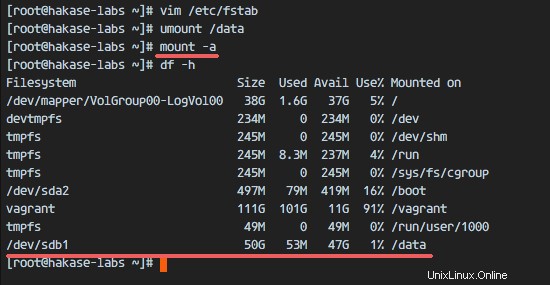
Langkah 2 - Aktifkan Penyimpanan Eksternal
Untuk mengaktifkan ownCloud untuk menggunakan penyimpanan eksternal, kita harus mengaktifkan aplikasi di area admin ownCloud.
Masuk ke ownCloud sebagai admin.
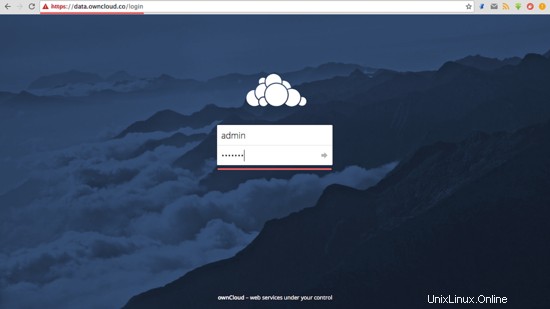
Sekarang klik 'File ' dan pilih 'Aplikasi '.
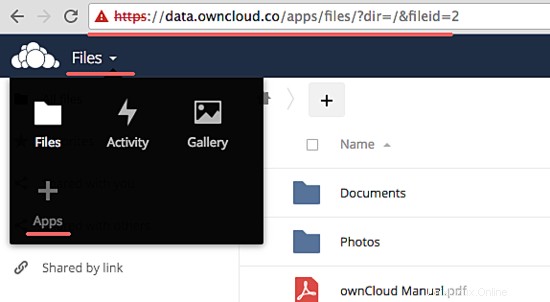
Klik tab 'Tidak diaktifkan ' dan pilih 'Dukungan penyimpanan eksternal ', klik 'Aktifkan ' dan tunggu.
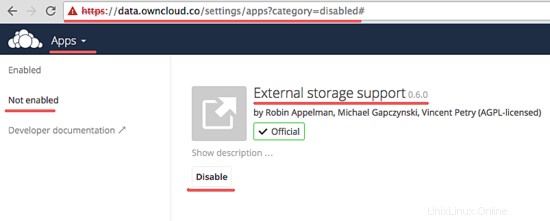
Dukungan penyimpanan eksternal diaktifkan.
Langkah 3 - Tambahkan Penyimpanan Baru
Aplikasi Owncloud untuk 'Dukungan penyimpanan eksternal' telah diaktifkan. Buka pengaturan admin dan Anda akan melihat 'Penyimpanan Eksternal ', klik di atasnya.
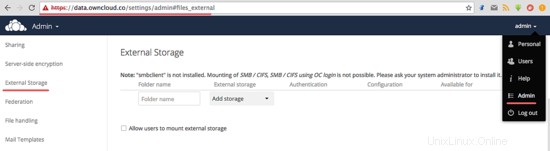
Tambahkan penyimpanan baru, ketik 'Lokal '.
Ketik informasi di bawah ini:
- Nama map - nama di dasbor owncloud 'sdb-owncloud '
- Konfigurasi - direktori penyimpanan data '/data/sdb-owncloud/ '
- Tersedia untuk - penyimpanan ini tersedia untuk beberapa 'Grup atau Pengguna '
Jika ada 'Hijau ' warna, artinya tersedia dan sukses.
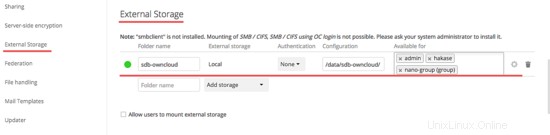
Sekarang kembali ke dasbor pengelola file admin, dan Anda akan melihat 'sdb-owncloud ' direktori.
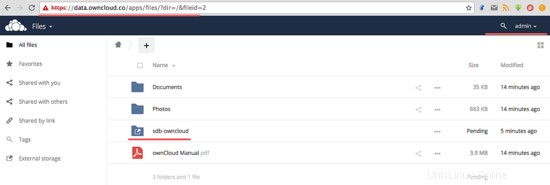
Langkah 4 - Masuk sebagai Pengguna Biasa
Login sebagai pengguna biasa, dalam kasus saya pengguna 'hakase', dan Anda akan melihat bahwa 'sdb-owncloud ' juga tersedia di sana.
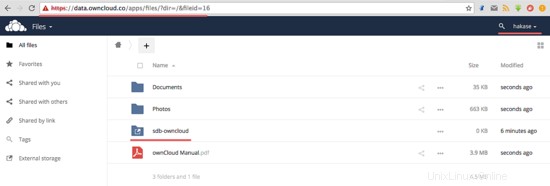
Saat Anda mengunggah file ke 'sdb-woncloud', file tersebut tersedia untuk pengguna lain yang memiliki izin untuk mengakses penyimpanan lokal 'sdb-owncloud'.